Så här lägger du till vackra mobilappsymboler i WordPress
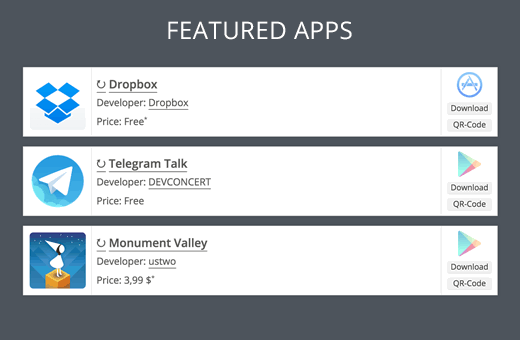
Vill du skapa en mobilappsblogg med WordPress? Webbgranskningswebbplatser hjälper inte bara användare att hitta appar, men du kan också tjäna pengar genom att anmäla dig som en affiliate till betalade appar. I den här artikeln visar vi hur du lägger till vackra mobilappsignaler i WordPress med WP-AppBox.
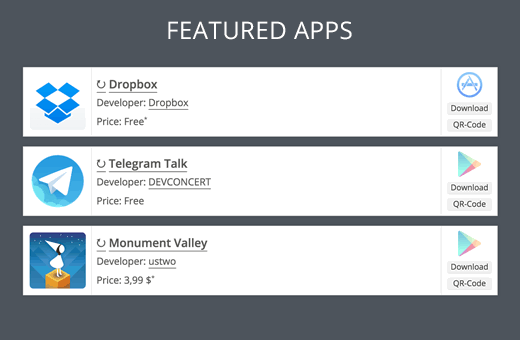
Det första du behöver göra är att installera och aktivera WP-AppBox-plugin. Vid aktivering måste du besöka Inställningar »WP-AppBox sida för att konfigurera plugin.

WP-AppBox är ett kraftfullt plugin med många alternativ. Vi börjar med att först besöka fliken Inställningar. Det här är alla allmänna inställningar för Appbox och märkena.
Standardinställningarna ska fungera för de flesta webbplatser, men du kan granska och ändra dem om du vill.
Glöm inte att klicka på knappen Spara ändringar för att spara dina inställningar.

Om du vill tjäna pengar som en affiliate måste du klicka på fliken affiliate-ID för att komma in i ditt appaffärs affiliate-ID.
För tillfället stöder pluginprogrammet Mac App Store och Amazon Partnernet.

Om du kör en blogg med flera författare och vill att författarna använder sina egna affiliate-ID, måste du aktivera anpassat ID. Genom att aktivera anpassat ID tillåter författare att besöka sin profil och lägga till egna affiliate-ID om de vill.

Nästa steg är att välja vilka butiker du vill använda på din webbplats. Klicka bara på fliken Knappar och välj sedan anpassade inställningar från nedbrytningsmenyn för knappbeteende.

WP-AppBox stöder dessa butiker:
- Google Play Apps
- (Mac) App Store
- Amazon Apps
- Windows Store
- Wordpress
- Ånga
- Chrome webbutik
- Firefox-tillägg
- Firefox Marketplace
- Bra gamla spel
- Opera-tillägg
Du kan välja vilka butiker du vill vara synliga i postredigeraren. Du kan också visa en knapp för varje butik eller lägga till dessa knappar under en WP-Appbox-knapp.
Lägga till Apps i dina WordPress-inlägg och sidor
WP-Appbox gör det väldigt enkelt att lägga till appar i dina inlägg och sidor. Skapa helt enkelt ett nytt inlägg och du kommer att märka knapparna i appboxen i postredigeraren.

Genom att klicka på en knapp läggs en enkel kortnummer till ditt inlägg. Om du till exempel klickar på knappen Play Store lägger du till en kortnummer så här:
[appbox googleplay]
Du måste nu besöka appbutiken för att hitta den app du vill lägga till. Kopiera app-id från adressfältet och lägg till det i kortnummeret så här:
[appbox googleplay com.gameloft.android.ANMP.GloftDMHM]
Du kan lägga till flera app märken till ett inlägg. När du är klar, spara bara ditt inlägg och förhandsgranska det.
Du kommer att se appinformationen som visas i ett vackert app-märke med en hämtningslänk.

Ändra App Badges stil och utseende
WP-Appbox levereras med olika inbyggda stilar för app märken. Du kan välja appbadges genom att klicka på fliken App-Badge på pluginens inställningssida.

Du kan välja olika stilar för olika butiker eller välja en standardstil för alla dina appmärken.
Alternativt kan du åsidosätta denna inställning i kortkoden genom att lägga till formatet "kompakt", "skärmbilder" och "skärmbilder bara" i kortkoden.

Vi hoppas att den här artikeln hjälper dig att lägga till vackra mobilappsignaler i WordPress. Du kanske också vill kolla in vår guide om hur du lägger till postbetyg i WordPress.
Om du gillade den här artikeln kan du prenumerera på vår YouTube-kanal för WordPress-videoinstruktioner. Du kan också hitta oss på Twitter och Facebook.


